Esplorare, cercare e ottenere metadati per le operazioni SQL usando l'adapter SQL
In questa sezione vengono fornite informazioni su come usare il componente aggiuntivo Del progetto BizTalk del servizio adapter, l'Aggiunta guidata metadati dell'adapter e il plug-in Aggiungi plug-in del servizio adapter di Visual Studio. Usando questi componenti di Visual Studio, è possibile:
Cercare le operazioni per cui recuperare i metadati.
Cercare operazioni per cui recuperare i metadati.
Aggiungere schemi di messaggio per operazioni selezionate e file di configurazione di associazione delle porte a un progetto BizTalk Server quando si usa il componente aggiuntivo Del servizio adapter.
Aggiungere una classe client WCF o un contratto di servizio WCF (interfaccia) per le operazioni selezionate e un file di configurazione (app.config) a un progetto di programmazione non BizTalk quando si usa il plug-in Add Adapter Service Reference.
Nota
Il componente aggiuntivo Consume Adapter Service, l'Aggiunta guidata metadati adattatore e il plug-in Add Adapter Service Reference presentano essenzialmente la stessa interfaccia quando si esplorano e si cercano operazioni, quindi tutti e tre i componenti vengono trattati negli stessi argomenti.
Prerequisiti
È necessario connettersi a SQL Server prima di poter esplorare, cercare o recuperare i metadati per le operazioni di destinazione. Per informazioni su come connettersi a SQL Server quando si usa il componente aggiuntivo Utilizzo servizio adapter, l'Aggiunta guidata metadati adattatore o il plug-in Aggiungi plug-in di riferimento al servizio adapter, vedere Connettersi a SQL Server in Visual Studio usando il componente aggiuntivo Del servizio adapter.
Esplorazione delle operazioni
È possibile usare il componente aggiuntivo Utilizzo servizio adapter, l'Aggiunta guidata metadati adattatore o il plug-in Add Adapter Service Reference per cercare operazioni in uscita e in ingresso che possono essere eseguite in SQL Server tramite l'adapter SQL.
Operazioni in uscita
L'adapter SQL consente ai client di eseguire le operazioni in uscita seguenti.
Inserire, selezionare, aggiornare ed eliminare operazioni su tabelle e viste.
Impostare<operazioni di column_name> su tabelle e viste. Questa operazione viene esposta nelle tabelle con colonne di varchar(max), nvarchar(max) o varbinary(max). Tali operazioni consentono lo streaming di oggetti di grandi dimensioni.
Stored procedure, sia in modo debole che fortemente tipizzato come operazioni.
Funzioni scalari e con valori di tabella come operazioni.
L'adapter espone anche le operazioni generiche in uscita, ad esempio ExecuteReader, ExecuteScalar e ExecuteNonQuery a livello radice.
Operazioni in ingresso
L'adapter SQL consente ai client di eseguire le operazioni in ingresso seguenti.
Operazione di polling per ricevere messaggi di modifica dei dati basati sul polling da SQL Server. I messaggi ricevuti per questa operazione non sono fortemente tipizzato.
Operazione TypedPolling per ricevere messaggi di modifica dei dati basati sul polling da SQL Server. I messaggi ricevuti per questa operazione sono fortemente tipizzato.
Operazione di notifica per ricevere notifiche di query da SQL Server.
Nota
L'adapter supporta anche un'operazione in ingresso XmlPolling per abilitare il polling nel database SQL Server usando istruzioni SELECT e stored procedure che contengono una clausola FOR XML. Tuttavia, l'adapter non espone un'operazione in ingresso specifica per questa operazione. Per altre informazioni su XmlPolling, vedere Ricevere messaggi di polling usando istruzioni SELECT con clausola FOR XML da SQL usando BizTalk Server.
Per altre informazioni su queste operazioni, vedere Connettersi a un sistema SAP usando l'adattatore.
Nota
Usando il componente aggiuntivo Consume Adapter Service o il plug-in Add Adapter Service Reference ,è possibile esplorare le categorie e i nodi dell'operazione usando un'interfaccia Windows.
Per altre informazioni sull'esplorazione dei metadati, vedere Ottenere i metadati per le operazioni di SQL Server in Visual Studio usando l'adapter SQL.
Per esplorare le operazioni in uscita in SQL Server
Connettersi a SQL Server usando il componente aggiuntivo Del servizio adapter, Aggiungere metadati dell'adapter o il plug-in Aggiungi plug-in di riferimento al servizio adapter. Per istruzioni, vedere Connettersi a SQL Server in Visual Studio usando il componente aggiuntivo Utilizzo servizio adapter.
Nell'elenco Seleziona tipo di contratto selezionareClient (operazioni in uscita).
Nella casella Seleziona una categoria sono elencati gli artefatti disponibili nel database SQL Server a cui ci si connette. Fare clic su un artefatto per visualizzare le operazioni disponibili per tale artefatto nella casella Categorie e operazioni disponibili .
Suggerimento
È possibile passare direttamente al nodo della categoria "immediata" o ai nodi sottocategoria nell'albero digitando il nome dell'artefatto, mentre lo stato attivo si trova nella visualizzazione albero nella casella Seleziona una categoria . Ad esempio, per passare al nodo Tabella Employee , mantenere lo stato attivo sul nodo Tabelle e quindi digitare
Employee.Nella figura seguente viene illustrato il componente aggiuntivo Consuma servizio adapter. Il nodo radice (/) è selezionato e i nodi di categoria generali disponibili nel nodo radice sono elencati nella casella Categorie e operazioni disponibili .
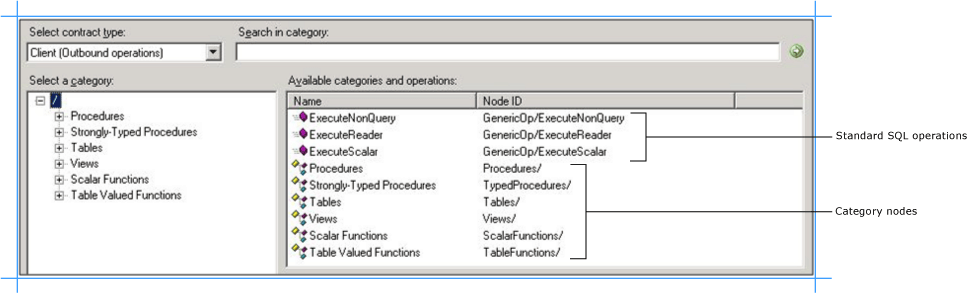
Nota
Le operazioni standard SQL Server, ad esempio ExecuteReader, ExecuteScalar e ExecuteNonQuery, sono disponibili anche a livello radice. Per altre informazioni su queste operazioni, vedere Supporto per ExecuteNonQuery, ExecuteReader e ExecuteScalar Operations.
Per visualizzare le procedure disponibili nel database SQL Server, fare clic sul nodo Procedure. Nella figura seguente il nodo Procedure viene selezionato nella casella Selezionare una categoria e le procedure corrispondenti sono elencate nella casella Categorie e operazioni disponibili.
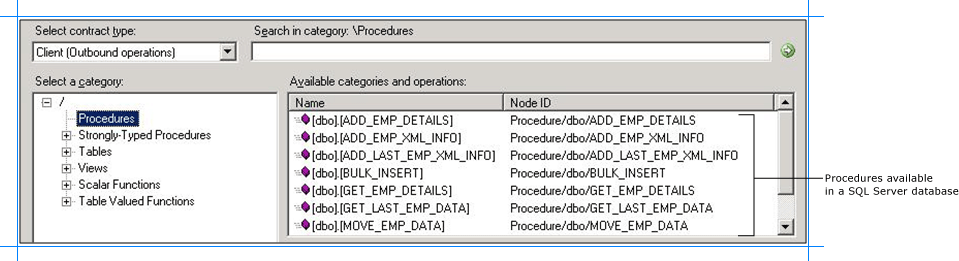
Nota
Lo stesso set di procedure elencate nel nodo Procedure è disponibile anche nel nodo Procedure fortemente tipizzato . La differenza è nel modo in cui viene generato lo schema. Per una procedura nel nodo Procedura , lo schema viene digitato in modo debole. Tuttavia, per una procedura nel nodo Procedure fortemente tipizzata , lo schema è fortemente tipizzato. Lo schema fortemente tipizzato è utile se si vuole eseguire il mapping dello schema di un'operazione a un'altra operazione usando BizTalk mapper perché lo schema è disponibile in fase di progettazione durante la creazione del progetto BizTalk. Per le procedure con tipi deboli, lo schema per la procedura viene ricevuto in fase di esecuzione come parte del messaggio di risposta.
Per visualizzare le tabelle nel database SQL Server, fare clic sul nodo Tabelle. In alternativa, espandere il nodo Tabelle .
Per visualizzare le operazioni supportate nella tabella, fare clic su un nome di tabella.
La figura seguente mostra un elenco di tabelle nella casella Selezionare una categoria . Nella casella Categorie e operazioni disponibili sono elencate le operazioni supportate per una tabella selezionata.
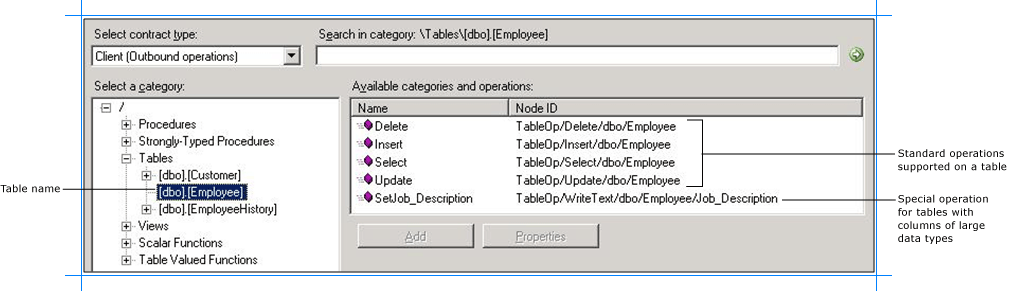
Nota
Se una tabella SQL Server contiene colonne di tipo varchar(max), nvarchar(max) e varbinary(max), l'adapter espone anche un'operazione specifica per aggiornare i dati in tale colonna. Il nome di questa operazione è Set<column_name>. Ad esempio, se la tabella ha una colonna "Job_Description" di tipo varchar(MAX), il nome dell'operazione è "SetJob_Description".
Per visualizzare le visualizzazioni nel database SQL Server, fare clic sul nodo Visualizzazioni. In alternativa, espandere il nodo Visualizzazioni .
Per visualizzare le operazioni supportate nella visualizzazione, fare clic su un nome di visualizzazione.
La figura seguente mostra un elenco di visualizzazioni nella casella Selezionare una categoria . Nella casella Categorie e operazioni disponibili sono elencate le operazioni supportate per una visualizzazione selezionata.
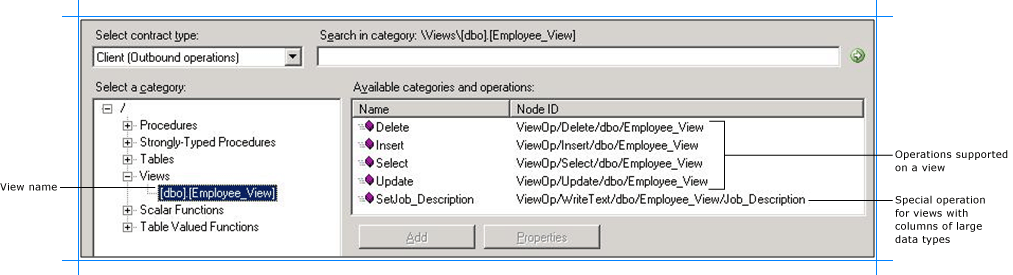
Nota
Se una vista contiene colonne di tipo varchar(max), nvarchar(max) e varbinary(max), l'adapter espone anche un'operazione specifica per aggiornare i dati in tale colonna. Il nome di questa operazione è Set<column_name>. Ad esempio, se la tabella ha una colonna "Job_Description" di tipo varchar(max), il nome dell'operazione è "SetJob_Description".
Per visualizzare l'elenco delle funzioni scalari definite nel database SQL Server nella casella Categorie e operazioni disponibili, fare clic sul nodo Funzioni scalari.
Nella figura seguente il nodo Funzioni scalari è selezionato nella casella Seleziona una categoria e le funzioni corrispondenti sono elencate nella casella Categorie e operazioni disponibili .
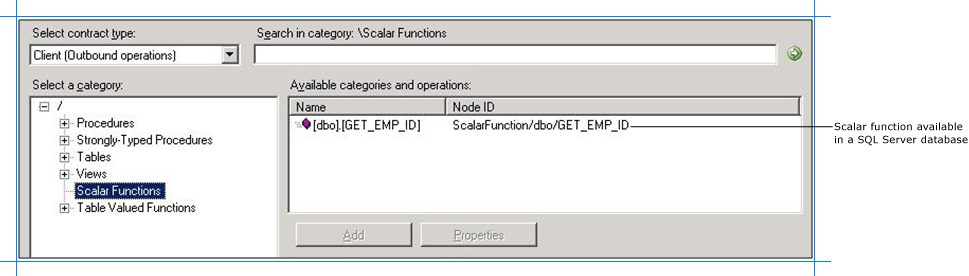
Per visualizzare l'elenco di funzioni con valori di tabella definite nel database SQL Server nella casella Categorie e operazioni disponibili, fare clic sul nodo Funzioni con valori tabella.
Nella figura seguente viene selezionato il nodo Funzioni con valori tabella nella casella Seleziona una categoria e le funzioni corrispondenti sono elencate nella casella Categorie e operazioni disponibili .
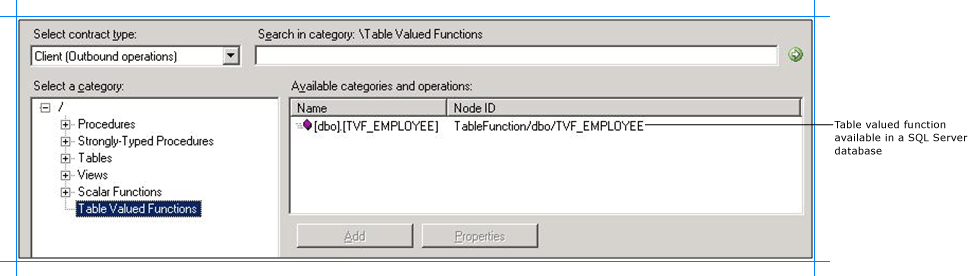
Per esplorare le operazioni in ingresso in SQL Server
Connettersi a SQL Server usando il componente aggiuntivo Utilizzo servizio adapter, l'Aggiunta guidata metadati adattatore o il plug-in Aggiungi plug-in di riferimento al servizio adapter. Per istruzioni, vedere Connettersi a SQL Server in Visual Studio usando il componente aggiuntivo Utilizzo servizio adapter.
Nell'elenco Seleziona tipo di contratto selezionare Servizio (operazioni in ingresso).
Tutte le operazioni in ingresso supportate dall'adapter SQL sono disponibili nel nodo radice. Fare clic sul nodo radice (/) per visualizzare le operazioni in ingresso disponibili.
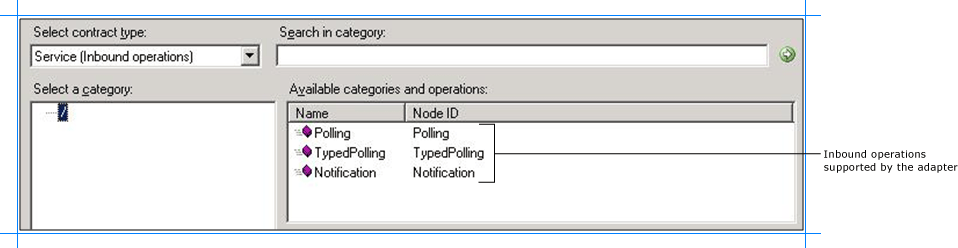
Ricerca di operazioni
È possibile usare il componente aggiuntivo Use Adapter Service, l'Aggiunta guidata metadati dell'adapter o il plug-in Add Adapter Service Reference per cercare elementi specifici nel database SQL Server. Durante la ricerca di metadati SQL Server, l'adapter SQL:
Supporta caratteri jolly e caratteri di escape nell'espressione di ricerca.
Abilita la ricerca immediatamente sotto il nodo in cui viene eseguita l'operazione di ricerca. Ad esempio, per cercare una tabella, è necessario eseguire una ricerca in \Table. La ricerca a più livelli non è supportata.
Nella tabella seguente sono elencati i caratteri speciali che possono essere usati per la ricerca di artefatti e la relativa interpretazione da parte dell'adapter SQL.
| Carattere speciale | Interpretazione | Esempio |
|---|---|---|
| _ (carattere di sottolineatura) | Corrisponde esattamente a un carattere | "A_" corrisponde a AB, AC, AD. |
| % | Corrisponde a zero o più caratteri | "A%" corrisponde a A, AB, AC. |
| [ ] | - Esegue l'escape del significato speciale di % e _ - Specifica un intervallo o un set di caratteri da presentare |
- %[%]% corrisponde a tutti i nomi che includono un simbolo %. - [a-f] corrisponde a tutti i nomi con caratteri compresi tra (e inclusi) 'a' e 'f'. - [abc] corrisponde a tutti i nomi con caratteri 'a', 'b' e 'c'. |
| [^] | Specifica un intervallo o un set di caratteri che non devono essere presenti | - [^a-f] corrisponde a tutti i nomi che non hanno caratteri compresi tra (e inclusi) 'a' e 'f'. - [^abc] corrisponde a tutti i nomi che non hanno caratteri 'a', 'b' e 'c'. |
Nota
Carattere di escape è un carattere che viene inserito davanti a un carattere jolly per indicare che il carattere jolly deve essere interpretato come carattere normale e non come carattere jolly.
Per altre informazioni, vedere Ottenere metadati per le operazioni di SQL Server in Visual Studio tramite l'adapter SQL.
Per cercare i metadati in SQL Server utilizzando il componente aggiuntivo Consume Adapter Service , seguire questa procedura.
Per cercare i metadati in SQL Server
Connettersi a SQL Server tramite il componente aggiuntivo Consume Adapter Service, l'Aggiunta guidata metadati dell'adapter o il plug-in Aggiungi riferimento al servizio adapter. Per istruzioni, vedere Connettersi a SQL Server in Visual Studio usando il componente aggiuntivo Consume Adapter Service .See Connect to SQL Server in Visual Studio using the Consume Adapter Service Add-in.
Nell'elenco Seleziona tipo di contratto selezionare il tipo di contratto in base alla ricerca di operazioni in ingresso o in uscita.
Nella casella Seleziona una categoria fare clic sul nodo della categoria in cui si desidera cercare un elemento specifico. Ad esempio, per cercare una tabella, fare clic sul nodo Tabelle .
Nella casella Cerca nella categoria digitare un'espressione di ricerca per cercare un elemento specifico. Ad esempio, per cercare le tabelle con "Customer" nel nome, digitare
%Customer%.Nota
La stringa di ricerca fa distinzione tra maiuscole e minuscole.
Per avviare la ricerca, fare clic sul pulsante con l'icona a forma di freccia destra. Al termine della ricerca, nella casella Categorie e operazioni disponibili sono elencati gli elementi che soddisfano i criteri di ricerca.
Nella figura seguente vengono illustrate le tabelle SQL Server contenenti "Customer" nel nome.
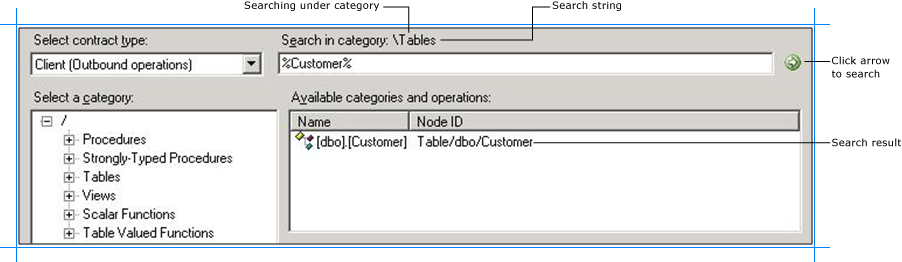
Generazione di schemi per progetti BizTalk
È possibile utilizzare il componente aggiuntivo Consume Adapter Service o l'Aggiunta guidata metadati adapter per generare lo schema per gli artefatti selezionati SQL Server. Dopo aver esplorato e cercato gli artefatti che si desidera richiamare, è possibile generare lo schema per tali elementi e inviare messaggi, conformi allo schema, per SQL Server.
Nota
È possibile selezionare i nodi di categoria per restituire tutte le operazioni nell'albero secondario della categoria, ad esempio è possibile selezionare un'intera tabella (per generare lo schema per tutte le operazioni nella tabella) o una selezione di operazioni specifiche in una tabella (ad esempio, Inserisci ed Elimina) per generare lo schema solo per tali operazioni in una tabella. Per altre informazioni sui nodi, vedere ID dei nodi dei metadati.
Per generare lo schema per gli artefatti di SQL Server
Connettersi a SQL Server tramite il componente aggiuntivo Consume Adapter Service o la Procedura guidata Aggiungi metadati adapter. Per istruzioni, vedere Connettersi a SQL Server in Visual Studio usando il componente aggiuntivo Consume Adapter Service .See Connect to SQL Server in Visual Studio using the Consume Adapter Service Add-in.
Importante
Per generare lo schema per l'esecuzione di operazioni usando BizTalk Server è necessario impostare la proprietà di associazione EnableBizTalkCompatibilityMode su True. È necessario impostare questa proprietà di associazione durante la creazione di una connessione al database SQL Server.
Nell'elenco Seleziona tipo di contratto selezionare il tipo di contratto in base al fatto che venga generato lo schema per le operazioni in ingresso o in uscita.
Fare clic sul nodo della categoria per cui si desidera generare i metadati. Ad esempio, se si desidera generare metadati per una tabella, fare clic su Tabelle.
Espandere il nodo categoria e selezionare l'elemento specifico all'interno del nodo per cui si desidera generare i metadati. Ad esempio, per generare metadati per le operazioni nella tabella "CustomerTable", espandere il nodo Tabelle e quindi fare clic su CustomerTable.
Nella casella Categorie e operazioni disponibili selezionare le operazioni da eseguire su SQL Server e quindi fare clic su Aggiungi. Le operazioni selezionate sono elencate nella casella Categorie e operazioni aggiunte . Ad esempio, per eseguire operazioni Di inserimento e selezione nella tabella "CustomerTable", fare clic sui nomi delle operazioni e quindi su Aggiungi.
Nella figura seguente viene illustrato il componente aggiuntivo Consume Adapter Service ,che elenca le operazioni selezionate.
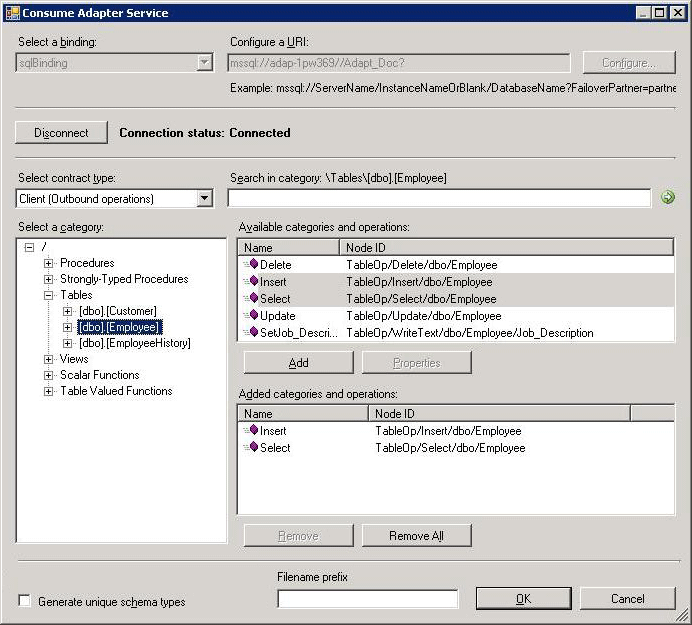
Se si vuole generare lo schema per più operazioni, potrebbero esserci alcune definizioni di elementi duplicati tra questi schemi che potrebbero causare errori durante la compilazione del progetto BizTalk. Si consideri ad esempio uno scenario in cui si genera lo schema per un'operazione "Op1". Lo schema per "Op1" contiene un parametro di tipo di dati "CT1". Dopo aver generato lo schema per "Op1", chiudere il componente aggiuntivo Consume Adapter Service e riaprirlo per generare lo schema per un'altra operazione "Op2". Si supponga che "Op2" contenga anche un parametro di tipo di dati "CT1". Dopo aver chiuso il componente aggiuntivo Consume Adapter Service e compilato il progetto, si otterranno errori di compilazione perché il tipo di dati complesso "CT1" è definito due volte in file XSD diversi. In tali situazioni, è consigliabile:
Generare lo schema per tutte le operazioni in una singola esecuzione del componente aggiuntivo Consume Adapter Service. Ciò garantisce che il componente aggiuntivo Consume Adapter Service generi una sola definizione per il tipo di dati complesso "CT1".
Se si vuole generare lo schema per più operazioni in esecuzioni diverse del componente aggiuntivo consume adapter service, assicurarsi di selezionare la casella di controllo Genera tipi di schema univoci , in modo che i file XSD generati contengano spazi dei nomi univoci per il tipo di dati complesso "CT1".
Fare clic su OK. Il file di schema viene salvato con estensione xsd nello stesso percorso del progetto BizTalk.
Nota
Se si usa il componente aggiuntivo Consume Adapter Service per generare metadati per SQL Server artefatti, per impostazione predefinita i file vengono creati con una convenzione di denominazione specifica. Il file WSDL generato contiene un tag di annotazione fileNameHint che include il nome che deve essere assegnato al file XSD. Ad esempio, un hint per il nome di file per un file di schema per l'operazione di tabella segue la convenzione TableOperation.<schema>.<tablename>. Se si vuole personalizzare il nome del file XSD generato, è possibile specificare un prefisso nella casella Prefisso nome file . Infine, il nome di un file XSD viene raggiunto come prefisso filename + fileNameHint + numero intero univoco (se necessario, per assicurarsi che il nome file sia univoco).
Nota
Il componente aggiuntivo Consume Adapter Service crea anche un file di associazione (un file XML) contenente le proprietà di associazione specificate durante la generazione dello schema per un'operazione e l'azione SOAP per richiamare l'operazione. È possibile importare questo file di associazione nella console di amministrazione di BizTalk Server per creare una porta WCF-Custom o una porta dell'adapter SQL BizTalk con l'URI di connessione, le proprietà di associazione e il set di azioni SOAP. Per altre informazioni, vedere Configurare un'associazione di porte fisiche usando un file di associazione di porte per l'uso dell'adattatore SQL.
I metadati sono stati generati correttamente per SQL Server artefatti. È possibile usare i metadati per inviare messaggi a SQL Server per eseguire operazioni specifiche. Per altre informazioni su come eseguire queste operazioni, vedere Sviluppare applicazioni BizTalk usando l'adapter SQL .
Generazione di un client WCF o di un contratto di servizio WCF tramite il plug-in Add Adapter Service Reference
È possibile usare il plug-in Aggiungi riferimento al servizio adapter per generare il codice client WCF per le operazioni in uscita o il codice del servizio WCF per le operazioni in ingresso.
Per generare la classe client WCF o il contratto di servizio per le operazioni di SQL Server
Nell'elenco a discesa Seleziona tipo di contratto del plug-in Aggiungi riferimento al servizio adapter selezionare il tipo di contratto in base al fatto che si eseseguono operazioni in ingresso o in uscita.
Esplorare o cercare categorie (ad esempio una tabella di database) o per le operazioni specifiche per cui si desidera generare un client WCF (o un contratto di servizio WCF).
Ad esempio, per cercare le operazioni nella tabella Employee, nella casella Selezionare una categoria :Espandere il nodo radice (/) per visualizzare le categorie in cui vengono visualizzate le operazioni per un database SQL Server.
Nel nodo radice espandere il nodo Tabelle per visualizzare le tabelle disponibili.
Fare clic sul nodo Tabella Employee e nella casella Categorie e operazioni disponibili selezionare le operazioni o le categorie per cui si desidera generare un client WCF (o un contratto di servizio WCF) e quindi fare clic su Aggiungi. Le operazioni selezionate sono elencate nella casella Categorie e operazioni aggiunte .
Nella figura seguente viene illustrato il plug-in Aggiungi riferimento al servizio adapter con le operazioni Inserisci e Seleziona per la tabella Employee selezionata.
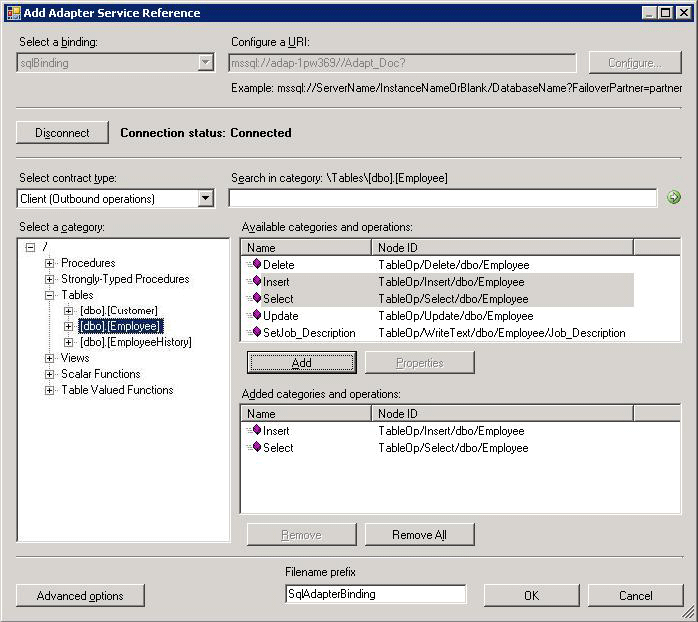
Importante
A seconda delle operazioni in uscita (o categorie) selezionate, è possibile generare più di una classe client WCF. Per altre informazioni, vedere Generare un client WCF o un contratto di servizio WCF per SQL Server artefatti.
Per la maggior parte degli scenari, le opzioni di serializzazione predefinite sono sufficienti; Tuttavia, se necessario, è possibile controllare diversi aspetti sul codice generato e sul tipo di serializzatore usato. Per impostare queste opzioni:
Fare clic su Opzioni avanzate per aprire la casella Opzioni avanzate .
Nella casella Opzioni avanzate in Scegliere opzioni per il proxy generato selezionare le opzioni desiderate. Ad esempio, è possibile selezionare se i metodi asincroni vengono generati per il client WCF o disabilitare la generazione di un file di configurazione.
In Serializzatore selezionare il serializzatore che deve essere usato.
Nella figura seguente viene illustrata la casella Opzioni avanzate con le selezioni predefinite (l'opzione Auto è selezionata per il serializzatore e non sono selezionate altre opzioni).
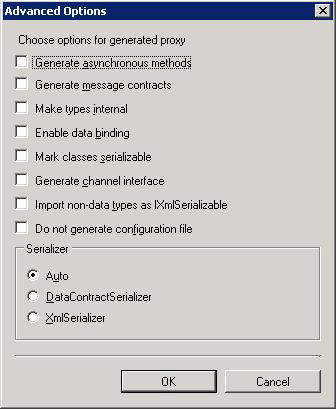
Le opzioni che è possibile configurare nella casella Opzioni avanzate sono equivalenti a alcune delle opzioni disponibili quando si usa lo strumento utilità metadati ServiceModel (svcutil.exe). Per altre informazioni su queste opzioni, vedere Strumento utilità metadati ServiceModel (Svcutil.exe).
Fare clic su OK. Il plug-in Add Adapter Service Reference salva la classe client WCF (o l'interfaccia del servizio WCF) e il codice helper per le operazioni e le categorie selezionate nella directory del progetto. Per impostazione predefinita, viene salvato anche un file di configurazione. I file leggermente diversi vengono generati per le operazioni in ingresso e in uscita; per altre informazioni, vedere Generare un client WCF o un contratto di servizio WCF per SQL Server artefatti.
È possibile selezionare qualsiasi nodo elencato nella casella Categorie e operazioni disponibili . Se si seleziona un nodo categoria, tutte le operazioni disponibili in tale nodo e i relativi sotto-nodi verranno selezionati. Ad esempio, per generare un client WCF per tutte le operazioni eseguite per la tabella Employee, è possibile selezionare il nodo Employee.
Vedere anche
Ottenere i metadati per le operazioni di SQL Server in Visual Studio usando l'adapter SQL